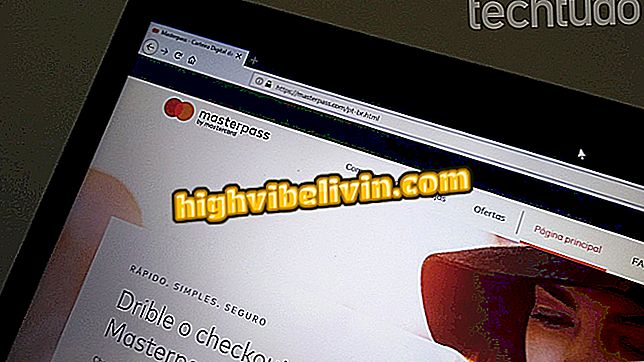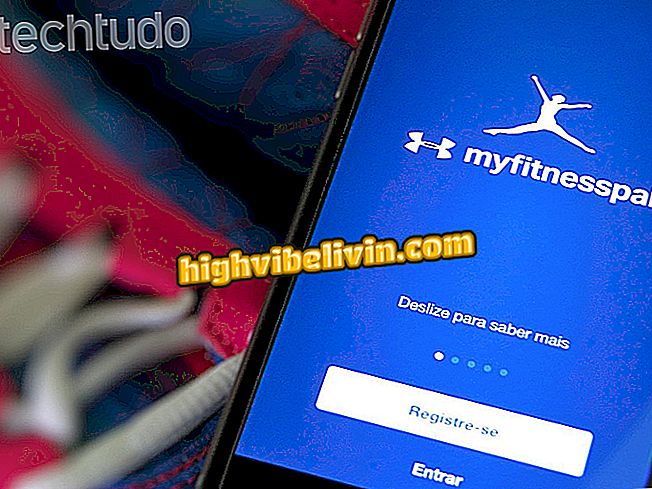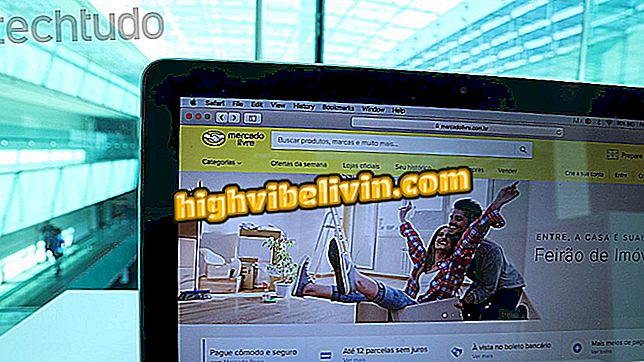Tilpasning af videoannonser på iPhone
IPhone (iOS) har et meget praktisk og enkelt værktøj til brugere, der ser videoer og serier, der er overskrevet på mobilen. Med en standardindstilling, der kan forstyrre dig, på grund af hvide billedtekster indsat i en sort stribe, giver Apples system dig mulighed for at lave forskellige billedtekster, herunder farve, skrifttype og størrelse.
Ændringen virker på tværs af alle videoapps, der bruger undertekster på enheden, herunder Netflix, som typisk indstilles automatisk med iPhone's standardtekst - selvom brugeren allerede har foretaget ændringer på den officielle hjemmeside. Trinet for trin blev udført på en iPhone 6S.

Standardtekst i iOS har sort stribe og svær at se skrifttype
Apple afslører iOS 12, der efterlader ældre iPhones hurtigere; kender ændringer
Trin 1. Åbn "Indstillinger" på iPhone-startskærmen. Tryk derefter på "General" for at vise en liste over enhedsindstillinger.
Trin 2. Tryk på knappen "Tilgængelighed" og skub skærmen til de sidste sideindstillinger. Vælg indstillingen "Undertekster og Undertekster".

IPhone tilgængelighed menu
Trin 3. For at gå til tilpasningsområdet, gå til "Style". I denne del kan du allerede lave nogle ændringer, som f.eks. Brug af gennemsigtig billedtekst, stor tekst eller omrids. Tryk på "Opret ny stil" for at producere en ny brugerdefineret billedtekst.

Værktøjet giver dig mulighed for at oprette en fuldt tilpasset billedtekst
Trin 4. Hvis du vil, kan du ændre billedets navn i "Beskrivelse". Font, størrelse og farve indstillinger vil ligge lige under. Gå først til "Source" -alternativet.
Trin 5. Vælg den ønskede kilde. Rul derefter ned til bunden af siden og fjern markeringen "Brug videoindstillinger." Denne indstilling skal ryddes i alle redigeringsfaner (skrifttype, størrelse, farve osv.), Ellers kan den tilpassede stil overstyres af standardindstillingen for hver video.
Nederst på siden kan du tilføje en ny skrifttype fra listen over alle skrifttyper, der er tilgængelige på iOS.
Trin 6. Tilbage til hovedtekstmenuen, tryk på "Størrelse" og vælg størrelsen af din præference. Derefter skal du markere den ønskede indstilling under "Farve". Vi bruger gul. Husk at fjerne markeringen for "Brug videoindstillinger" på begge sider igen.

Vælg farve og størrelse på dine billedtekster på deres sider
Trin 7. Hvis du vil fjerne den irriterende sorte stribe, skal du gå til Opacitet på slutningen af billedets hovedside. Vælg "0%".
Trin 8. Igennem hovedmenuen i din billedtekst, gentag den foregående proces ved at vælge "Fremhæv tekst". Rul derefter til bunden af siden og kontroller også "0%".
af teksten ", skal du tjekke indstillingen" 0% "igenAlle videoer, der vises på iPhone, vil have billedteksten tilpasset af dig som standard. I vores tilfælde har den den store størrelse, Helvetica skrifttype og gul farve.

Netflix er en af de apps, der viser den brugerdefinerede billedtekst
Hvad er den bedste premium mobiltelefon til salg i Brasilien? Se forumindlæg

iOS 12: Lær at kende højdepunkterne i Apples nye system